Cách thêm cửa sổ chat trên WIX
Sau khi bạn tùy chỉnh live chat của mình, tài liệu này sẽ hướng dẫn bạn cách thêm live chat trên trang Wix của bạn sau khi đã tùy chỉnh xong live chat của mình.
Bạn cần sao chép đoạn code live chat trên ChativeIO và dán nó vào phần Cài đặt trên trang web Wix của bạn. Dưới đây là chi tiết các bước bạn cần thực hiện:
Bước 1: Đi tới Kênh giao tiếp > Chọn kênh bạn muốn thêm live chat > Cài đặt.
Bước 2: Điền URL trang Wix của bạn vào phần Trang web và nhấn Sao chép code.
Bước 3: Nhấn Lưu để lưu các thay đổi trong hệ thống ChativeIO.
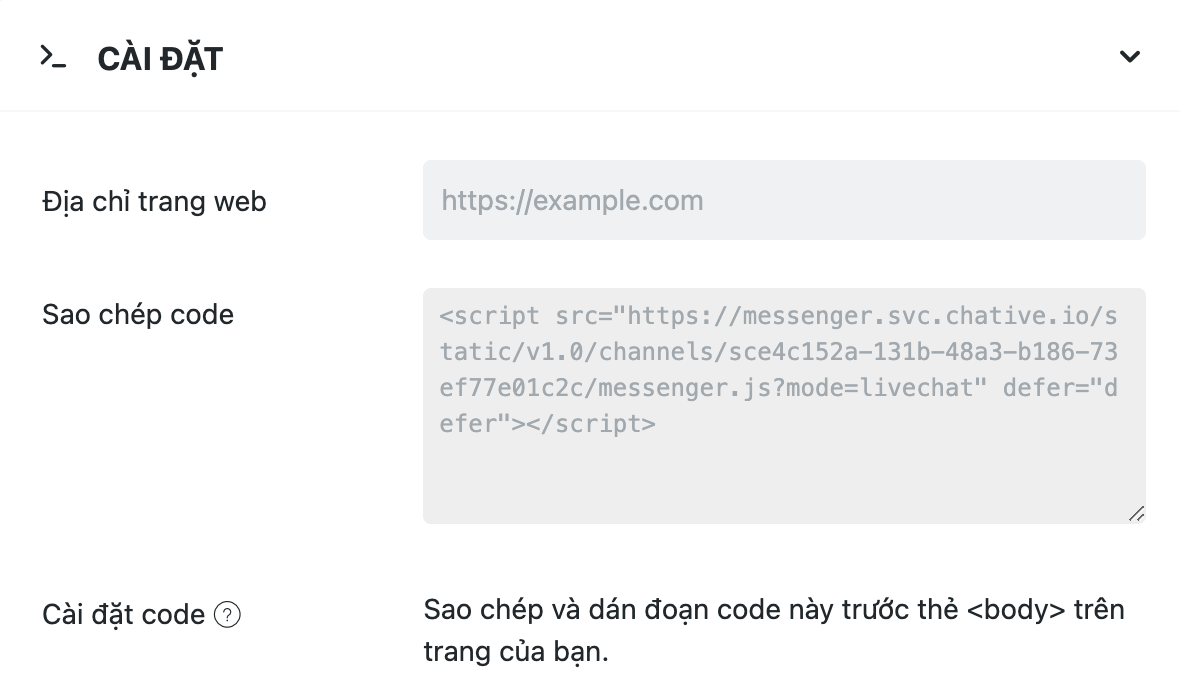
Bước 4: Đi tới mục Settings trong Dashboard trang Wix của bạn, chọn Custom Code trong phần Advanced.
Bước 5: Nhấn vào biểu tượng + Add Custom Code ở phía trên bên phải.
Bước 6: Chèn đoạn mã live chat mà bạn đã sao chép ở bước 2 và dán nó vào phần Custom Code.
Bước 7: Chọn Apply để lưu thay đổi.
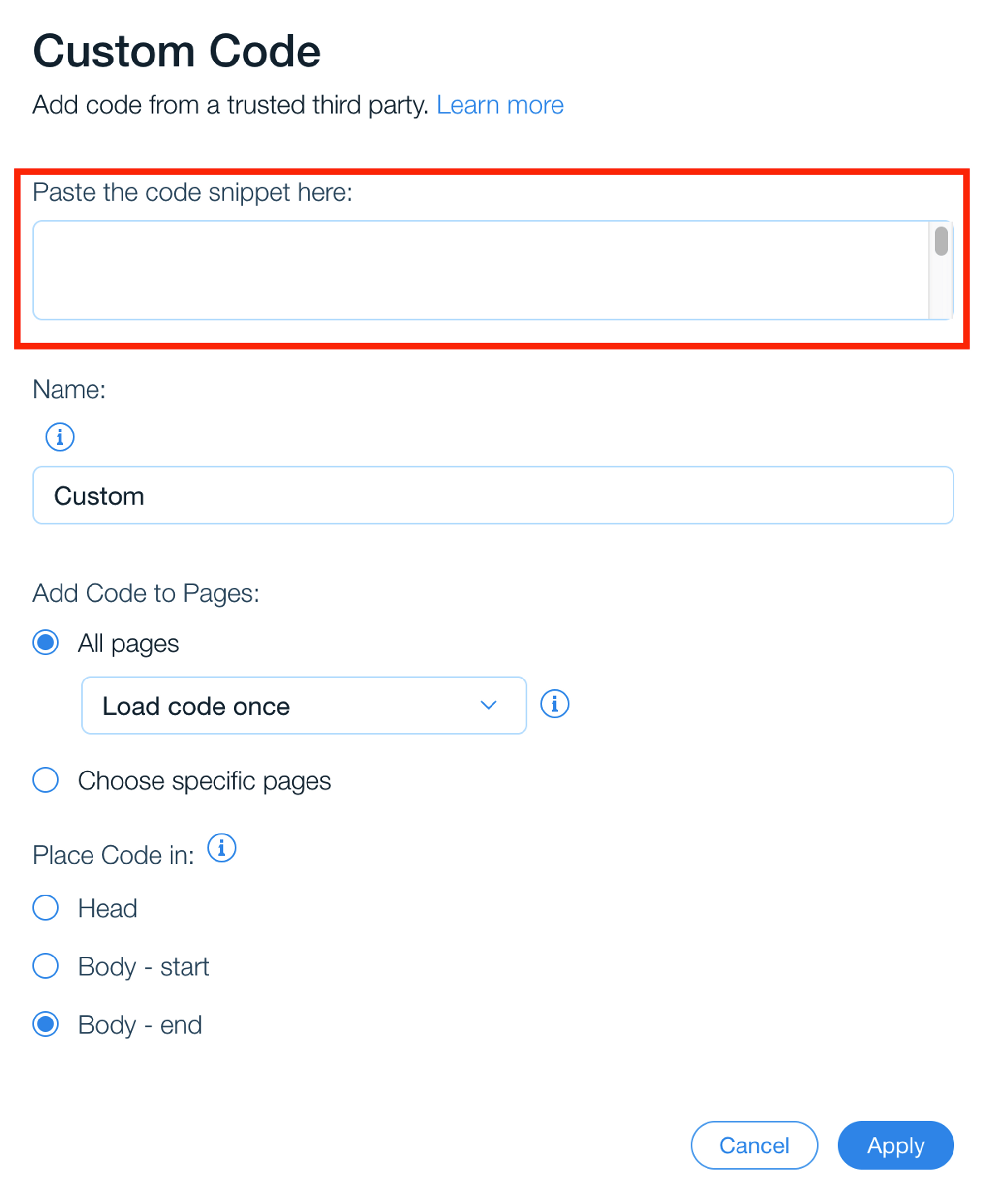
Vậy là bạn đã hoàn tất cài đặt live chat vào trang web của mình. Bạn có thể bắt đầu trò chuyện với khách hàng của mình ngay trong hộp thư ChativeIO và cộng tác với các thành viên khác dễ dàng.